Если при включении ноутбука появился белый экран, стоит обратиться для устранения этой проблемы в сервисный центр. Подобная поломка связана с аппаратной частью ноутбука. Прочтение описанной ниже симптоматики позволит узнать вероятные причины поломки и соответственно уровень требуемых работ.
Причины появления белого экрана.
Белый экран — относительно редкая поломка. Сложность здесь — в отсутствии на дисплее кодировок при такой ошибке: причины могут быть разнообразными, вплоть до заводского брака. Нужно удостовериться, что проблема не в мониторе, если используется внешний. Сбой экрана на ноутбуке можно проверить просто: подключить внешний дисплей.
- Также требуется проверить и провод на перегиб, особенно если речь о HDMI. Если видеосигнал выводится адекватно — дала сбой или вышла из строя матрица экрана, она подлежит замене или сервисному обслуживанию.
- Матрица чаще всего ломается от падений и иных механических повреждений.
- Не для всех ноутбуков реально найти оригинальную запасную матрицу, возможна установка качественного аналога.
Белый экран может означать отсутствие всякого сигнала с компьютера. Типичное объяснение: сгоревшая видеокарта или мост материнской платы. Понять изначальную причину может только специалист. У каждой модели свои особенности ремонта.
Монитор светит белым растром . Ошибка начинающих мастеров .
- Иногда шлейфы LCD-матриц могут отсоединяться или окисляться, в этом случае ремонт намного проще.
- Появление белого экрана сразу после BIOS значит серьёзный сбой системы, её нужно переустановить, а также протестировать винчестер на битые сектора.
- Матрица сильно зависит от энергии: качества батареи, стабильного напряжения, возможно, сбой в блоке питания.
- В иных случаях стоит диагностировать программные проблемы.
Сбои в системе и ПО
- Известны случаи вывода белого экрана вследствие деятельности специфических типов вирусов. Такое вредоносное ПО нужно вычищать, не заходя в систему: профессионалы используют загрузочные флешки, проводящие глубокое сканирование.
- Если белый экран появляется во время работы системы на некоторое время, ситуация чуть проще. Обычно подгружаются в безопасный режим и в нём уже проверяют ОС на вирусы, лечат реестр и удаляют конфликтующее ПО.
При нестабильных мерцаниях белого экрана нужно попробовать откатить систему через восстановление. Проверить драйвера видеокарты в Диспетчере устройств и обновить их под версию ОС.
Телефон — это то устройство, которое каждый человек берет с собой на работу, на прогулку, на отдых и т. д. Поскольку телефон всегда рядом, и не всегда в удачный момент возможно его повреждение. Наиболее распространенной проблемой является появление белого экрана. Рассмотрим, почему белый экран возникает и какими способами можно решить такую проблему.
Проблемы в аппаратной части
- Вышел из строя контроллер дисплея:
- из-за механического воздействия (например, удара). В этом случае необходимо заменить контроллер на новый;
- из-за попадания влаги. Нет необходимости сразу устанавливать новый контроллер, можно сначала попробовать убрать следы коррозии с платы.
- Вышел из строя сам дисплей. Происходит это также из-за механического воздействия. Причем визуально он может казаться полностью целым и работоспособным, трещины образуются на контактной площадке. В данном случае придется менять деталь.
- Отошел шлейф от печатной платы. Произойти это могло также после удара, падения телефона. Его нужно попробовать вставить обратно.
- В результате попадания в устройство жидкости, тогда появляется коррозия на разъеме дисплея, из строя выходят дорожки печатной платы, появляются микротрещины и т. д.
В любом из вышеописанных способов необходимо разобрать телефон. Общий процесс таков:
Белый экран / Дефекты изображения. Монитор BenQ FP71G+. РЕМОНТ
- сначала снимите заднюю крышку;
- выньте аккумулятор;
- снимите все пластиковые накладки. Они держатся либо на защелках, для этого очень хорошо подходит гитарный медиатор, либо открутите винты;
- снимите заглушки USB-порта, карты памяти и т. д.;
- снимите фронтальную панель.
Как правило, на данном этапе открыт доступ к дисплею, контроллеру и материнской плате. Первым делом визуально оцените целостность всех элементов и шлейфов. Если не уверены в своих силах в ремонте телефона, то для наиболее точного диагностирования и последующего ремонта лучше обратиться в сервисный центр.
Проблемы в программной части
Если вы пытались обновить, а точнее перепрошить телефон, и после этого появился белый экран, скорее всего, установка прошла неудачно. В этом случае стоит скачать версию прошивки на официальном сайте для вашего устройства и попытаться заново перепрошить.
Появление белого экрана — не единственная возможная проблема, о других проблемах с телефоном и их решением можете ознакомиться из статей в разделе .
Если вы столкнулись с проблемой, когда появляется белый экран при загрузке компьютера , то будет лучше, если вы сразу обратитесь за помощью к мастеру. Появление такой ситуации не может возникнуть беспричинно. Поэтому вам вряд ли удастся найти и устранить причину поломки самостоятельно в домашних условиях без инструментов и нужного опыта.
Своей самодеятельностью вы можете только ухудшить состояние лэптопа. Так что, если вы дорожите жизнью своего лэптопа, обратитесь в наш специализированный сервисный центр, который расположен в Москве. Там вам смогут помочь опытные мастера-профессионалы, которые имеют большой опыт работы такого плана, работают, постоянно пополняя свой багаж знаний. К тому же к нам нередко обращаются пользователи, которые жалуются «включаю компьютер белый экран», так что такого рода неисправность нам хорошо знакома.
Наши сотрудники за довольно короткие сроки смогут отремонтировать ваш ноутбук с поломками любой сложности и характера. У нас всегда можно осуществить полную диагностику устройства, которая предлагается совершенно бесплатно. Если после нее выяснится, что требуется замена какой-либо комплектующей, то мы установим ее по очень выгодной и доступной цене. Все детали – оригинальные и качественные, к тому же постоянно есть в наличии в нашей мастерской telemama. Мы часто получаем прямые поставки прямо с заводов от производителей деталей к ноутбукам и стараемся поддерживать полный их ассортимент.
Каждый ремонт, произведенный нами, в итоге подкрепляется выдачей длительной гарантии.

Итак, если при включении компьютера белый экран возник перед вами, не стоит паниковать, не надо принимать поспешные решения, ниже мы приведем примеры основных причин, которые могут вывести дисплей устройства из рабочего строя.
- Очень часто проблема, когда при запуске компьютера белый экран появляется, имеет место, если неисправна сама матрица лэптопа. Так ли это, легко проверить в домашних условиях. Для этого нужно сделать следующее: подсоедините лэптоп к стационарному дисплею, если при этом изображение появляется без проблем, то это говорит о том, что матрица повреждена на ноуте и ее следует заменить. Она очень часто страдает в результате физических повреждений (ударов, падений и т.д.).
- Нередко неисправность имеет место, если отсутствует контакт. В этом случае необходимо проверить все настройки и осмотреть, хорошо ли закреплены шнуры монитора.
- Неисправный шлейф также очень часто провоцирует появление неисправности. Возможно, он отошел и чтобы устранить неисправность, достаточно будет воткнуть его на место, если же он поврежден, то необходимо его заменить.
- Белый экран в компьютере может появиться, если поврежден видеочип или северный мост. Зачастую, как показывает практика, эти детали выходят из строя при перегреве или проникновении внутрь аппарата влаги.
- Если при загрузке Windows белый экран стал появляться, возможно, существуют проблемы в железе.
А еще необходимо просканировать систему Windows на наличие вирусов и ошибок, после чего попробуйте переустановить Windows 7, Xp, Vista. В ситуации, когда после загрузки Windows белый экран появился, стоит задуматься о качественности операционной системы, если она лицензированная, то обратитесь в техническую поддержку, если же – нет, то проблема может возникать из-за этого.
Если у вас появились при работе с вашим лэптопом какие-либо проблемы, то приходите к нам, мы радо поможем вам устранить их! Выбирая нашу мастерскую телемама, вы гарантировано останетесь довольны свои выбором!
Системные конфликты, вредоносные программы
При таком варианте система загружается нормально и несколько минут может выполнять задачи. Затем пользователь запускает какую-либо программу или устанавливает интернет-соединение, и внезапно появляется белый экран на ноутбуке .
Выход: необходимо загрузиться из безопасного режима и проверить весь компьютер антивирусным сканером. Если вирусов не обнаружено, но неполадка сохраняется, может помочь возврат состояния системы на автоматически сгенерированную точку (через консоль восстановления).
Повреждение матрицы
При отказе LCD-панели рабочая поверхность заливается белым цветом сразу или практически сразу после включения компьютера.
Впрочем, протестировать состояние матрицы можно и до обращения к мастеру. Все, что для этого понадобится, это внешний монитор от ПК или телевизор с поддержкой HDMI.
Если ноутбук, подключенный к одному из этих устройств, выдает стабильное изображение – дело однозначно в порче LCD-панели. Возможные варианты: выгорание токопроводящих дорожек, коррозия, механические повреждения.
Починить безнадежно испорченную матрицу нельзя. Ее можно только поменять .
Отказ видеоадаптера или схемы северного моста
Обе этих комплектующих распаяны на материнской плате и обычно сбоят из-за перегрева либо окисления контактов. Белый экран может возникать как сходу, так и немногим позже – уже после окончания загрузки ОС.
Ремонт обеих деталей – бессмысленное времяпрепровождение. Неисправный чип нужно поменять.
Проблемы со шлейфом
Соединительный шлейф питает матрицу от системной платы, являясь, таким образом, связующим звеном между обеими комплектующими. Если он неисправен (окислился, оборвался) – возникает .
Действия мастера определяются после осмотра. Если повреждения матричного шлейфа фатальны, его заменяют. Если же он просто отошел или перегнулся, потеряв контакт, его достаточно просто поправить.
Сроки ремонтных работ – вопрос индивидуальный. Если требуется только замена и ничего больше, на восстановление ноутбука уйдет 60-90 минут. Если необходимо провести дополнительные процедуры (устранение окислов или пыли), продолжительность ремонта увеличится.
Как написал Шекспир: «Ничто не вечно». Это касается и сотовых аппаратов, когда они выходят из строя. Что самое интересное, проблемы могут возникнуть в любое время, независимо от обстоятельств. Данная статья познакомит вас с перечнем поломок, из-за которых появляется белый экран на телефоне. Что делать и как это исправить, читайте ниже.
Вариаций по этому поводу масса, но нет смысла описывать все. Для наглядности и вашего понимания, в списке поломок указаны самые распространенные из возможных.
- Мобильный упал в воду. Последствия обычно проявляются не сразу, так как влага, проникшая во внутренности устройства, неспешно окисляет контакты и разъемы шлейфа, идущего к плате.
- Смартфон подвергся механическому повреждению при падении или сильной вибрации. В этом случае могут повредиться не только элементы микросхемы, но и кристаллики матрицы.
- Мобильное устройство продолжительное время лежало под строительной пылью. Состав такого загрязнения часто включает в себя химические вещества, что может привести к микро-замыканию.
- Когда перепрошивался гаджет, система дала сбой. В память зашились ломаные файлы, отвечающие за построение цветности пикселей, что сделали белый экран.
- Установлена новая программа из неизвестного источника. Возможно это вирус, криво написанный код или попросту приложение не совместимо с вашим аппаратом.
Теперь рассмотрим, что делать, если экран телефона стал белым.

Экран телефона не работает из-за механического, физического повреждения
Для начала вы должны выяснить, находится ли еще сотовый на гарантии, если да, то просто отнесите его в сервисный центр. Когда же она отсутствует, можете сдать гаджет в обычный ремонт либо заняться диагностикой и восстановлением сломанной детали после падения телефона.
Итак, перечислим физические неисправности, с ремонтом которых возможно справиться в домашних условиях:
- Отошел или сместился шлейф. Разобрав сотовый, вы обнаружите, что подключение идет к основной плате через шлейф и на месте соединения есть контактный зажим. Вам необходимо освободить провод, протереть его край спиртом, просушить и поставить на место.
- Треснула матрица телефона и стал белый экран или визуально видно, что шлейф переломился. Проделайте все манипуляции, аналогично первой причине, но предварительно необходимо купить новую матрицу под вашу модель (в интернете полно продавцов подобных запчастей).
Предупреждение! Если после ремонта, при включении телефона поломка не исчезла, значит решение только одно — нести его в мастерскую.
Попадание влаги и жидкости в корпус
Обращение к профессионалам не будем рассматривать, потому что после «купания» необходимо срочно принимать меры. Сразу достаньте сим-карты, флешку и батарею, а при возможности полностью разберите аппарат. Хорошо просушите детали, потом протрите спиртом и снова высушите. Если этого не сделать, то произойдет коррозия на разъеме дисплея и будет белый фон. Причин, почему попала влага в корпус много, но решение всегда только такое.
Поломка микросхемы управления экраном
От механического воздействия на плате могут появиться микротрещины, лопнуть пайка либо оторваться ножка одного из модулей. Эту проблему невозможно определить самостоятельно, здесь потребуется помощь специалиста. Дело в том, что на данной плате размещено огромное количество мелких деталей и визуальный анализ ничего не покажет. Подобные ситуации случаются часто и в мастерской смогут «прозвонить» все конденсаторы, диоды и процессор управления на предмет неисправности. Если микросхема окажется ремонтопригодной, мастер ее починит, в противном случае придется покупать новую плату или гаджет, все зависит от цены запчасти.

Износ или отсоединение шлейфа
Такой вердикт можно вынести, когда до появления белого монитора случались удары или падения гаджета о твердую поверхность. Как уже отмечалось в данной статье, самостоятельный ремонт совсем несложная процедура, остается только найти в интернете видео или описание разборки корпуса вашей модели аппарата и приступить к процессу.
Битые пиксели и пятна на мониторе
Существует масса разновидностей происхождения пятен на дисплее, чтобы определить конкретный случай, разберем все виды по классификации:
- Единая модульная деталь. Дисплей состоит из светорассеивающей пленки и набора диодов. К нему приклеена сенсорная панель, что и делает конструкцию монолитной.
- Сенсор по краям может отклеиться, образуя в местах расслоения светлые пятна. Лучше отнесите аппарат в ремонт.
- Старый тип состоит из дисплея и сенсора, между которыми находится воздушная прослойка. Матрица выполнена по той же технологии, что и модульный вариант.
- Самая распространенная проблема — слипание поверхностей между собой. При этом образуется блик, схожий с каплей воды, зажатой двумя стеклами.
- AMOLED от Samsung. Имеет эксклюзивную технологию выполнения внутренней части дисплея.
- Не подвергается воздействию влаги и пыли, повреждения могут носить только механический характер. Рекомендуется использовать только официальный сервисный центр.

Битые пиксели. Это элемент заводского брака, который выражен миниатюрными точками на поверхности матрицы, зеленого, синего либо красного цвета. Увидеть их можно, сделав на однотонный фон, темного оттенка. В зависимости от класса смартфона, допускается определенное количество таких дефектов, что является нормой.
Список возможных причин появления светлых пятен на всех типах мониторов:
- Попала влага. Светорассеивающие пленочки слипаются, тем самым образуя в этих местах пятна, которые светятся чуть ярче основной подсветки.
- Болтик корпуса длиннее стандартного. Он будет упираться во внутреннюю сторону дисплея и создаст отпечаток светлого оттенка. Такой же результат будет от попавшей вовнутрь песчинки.
- Локальный перегрев. Случается из-за неправильно организованного теплоотвода разработчиком либо при внешнем воздействии горячего источника. Пятна могут появиться в любой части и имеют желтый оттенок.
Заключение
Не всегда можно отремонтировать мобильное устройство с белым фоном самостоятельно, тем более если, проблема механического происхождения. Будь то Iphone или простенький смартфон, который еще на гарантии не пренебрегайте официалами. Сложную проблему сможет решить только специалист, если конечно вы сами им не являетесь.
Источник: pypad.ru
Почему на виндовс 11 мигает экран

Не у всех и не всегда, но иногда бывает, что после установки виндовс 11 мигает экран. Да это не синий экран, но если моргает то, разумеется, ни о каком использовании ноутбука или компьютера речи идти не может.
Хотя мониторы подвержены проблемам, но в вашем суть заключена скорее всего в системе после обновления виндовс 11.
Сразу при установке виндовс 11 как правило рабочий стол не прыгает, а лишь спустя некоторое время, например после обновления КВ5004745.
Об это многие уже заявили. Так что не вините монитор или аппаратную часть ПК, а первым делом удалите обновления, и я сейчас покажу вам какие.
Устранение мигания экрана виндовс 11
Когда экран вашего рабочего стола моргает на виндовс 11 удаляем обновление безопасности. Попасть в этот раздел можно разными путями, покажу через диспетчера задач.
Запускаем диспетчер задач. На виндовс 11 он запускается также как и на десятке: Shift + Ctrl + Esc. После запуска вверху нажмите «Файл» и выберите «Создать задачу».
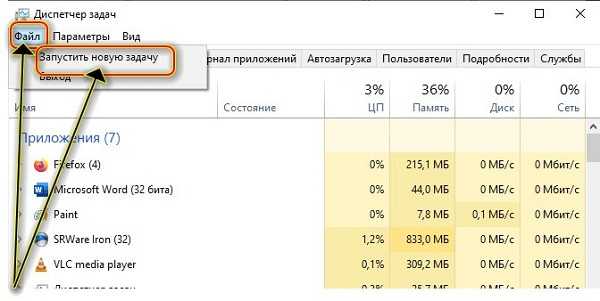
Появится окно. В нем пропишите команду: «appwiz.cpl» (без кавычек) и нажмите «ОК».

Теперь уже в новом окне нажмите слева на «Просмотр обновлений».
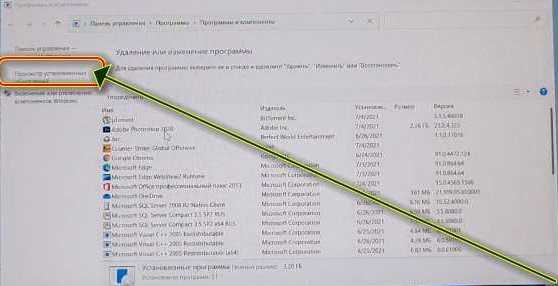
Здесь нас интересует на момент написания этого руководства только два. Это два обновления именно безопасности: КВ5004564 и КВ5004034.
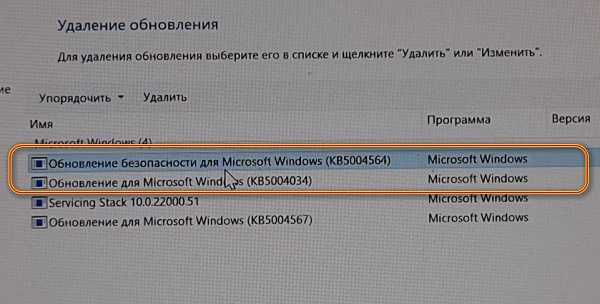
Их нужно удалить. Надеюсь, вы знаете, как удалять (выделить и выше нажать удалить) и после удаления перезапустите ПК. После этого ваши виндовс 11 моргать уже не должна.
Другие решения если моргает экран виндовс 11
Вначале расскажу как было у меня. Я установил сборку энтузиастов виндовс 11. Скачал ее с торрента. Вначале несколько дней все шло хорошо, прада притормаживал виндовс.
При этом я точно знал что у многих работает прекрасно, а компьютер у меня круче некуда. Потом поробовал еще несколько сборок с торрентов — ситуация аналогичная.
А вот когда установил последнюю инсайдерскую версию (чистую от майкрософт) сразу все поменялось — и моргать перестал и тормозить. Теперь летает. Если кому-то нужна ссылка на инсайдерскую версию, черкните в комментариях.
Разумеется, это не все причины почему мерцает рабочий стол на виндовс 11. Это также может быть проблема с драйвером видеокарты или несовместимой программой.
Было бы неплохо запустить виндовс 11 в безопасном режиме, тогда вы бы точно убедились, что это никак не связанно с посторонними программами или наоборот связанно именно с ними.
Также можете в диспетчере перейти в автозагрузку и все там отключить, потом перезапустить ПК.
Если проблема осталась и экран мигает дальше на вашей виндовс 1, значит наступило время взяться основательно за видеоадаптер, точнее обновить его драйвер.
Это очень вероятный сценарий, вызывающий мерцание и мигание экрана на виндовс 11 и обновление драйвера проблему, часто устраняет. Потом перезагрузите ПК и проверьте результат.
Кстати, обновлять через центр обновлении Микрософта рискованно. Лучше это делать через сайт производителя ПК или видеокарты.
Сайты производителей видеокарт автоматически обнаруживают ваши драйверы и ставят новые версии.
При этом иногда полезно не обновить, а наоборот откатить драйвер, так как установиться может несовместимый драйвер дисплея.
Это точно также как решить проблему моргания экрана можно не удалением обновлений, о чем я писал вначале, а наоборот установкой.
Для этого проверьте нет ли доступных обновления системы, особенно тех, что касаются экрана (видеокарты).
В целом обновлять систему рекомендуется всегда – это появление новых функций, улучшений, исправлений и безопасность.
Также не стоит брезговать проверкой кабеля монитора. Неважно, HDMI это, VGA или что-то еще. Отсоедините и подсоедините опять или даже воткните в другой порт если таковой предусмотрен.
Логически на мерцание экрана также может повлиять частота обновления монитора. Если настройки частоты неправильные экран будет мигать, но я сомневаюсь, что именно это вызвало у вас проблему.
Если мигание началось не после установки или обновления, а вдруг откуда не возьмись, то неплохо запустите сканирование на наличие вирусов.
Последние что еще могу порекомендовать это воспользоваться функцией восстановления системы.
Вы можете откатить виндовс 11 до места восстановления, когда экран не мерцал, не мигал, не дрожал.
Источник: vsesam.org
Почему в Windows 10 моргает экран и как это исправить?
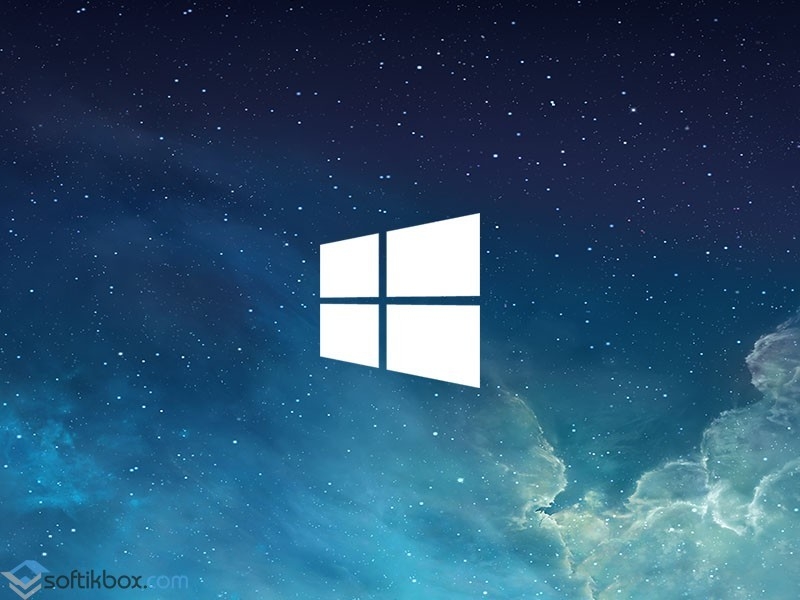
После установки или обновления системы до Windows 10 пользователь может столкнуться с рядом проблем. Если вы обнаружили такую неполадку, когда мигает экран, значит, причина кроется в несовместимости видеодрайверов или какой-то программы. Исправить такую ошибку достаточно просто. Для этого существует несколько методов.
Читайте на SoftikBox: Как на ноутбуке или компьютере с Windows 10 повернуть экран?
Определения причины неполадки
Чтобы определить причину мерцания экрана, достаточно выполнить следующие действия:
- Жмём «Ctrl+Shift+Esc». Откроется диспетчер задач. Переходим в любую вкладку.
- Если при открытом диспетчере задач экран не моргает, проблема кроется в приложении. Если дефекты продолжают появляться, виной тому является неисправный видеодрайвер.
Способы исправления неполадки с мерцающим экраном в Windows 10
Исправить ошибку с морганием экрана можно двумя способами:
- Удаление несовместимого приложения;
- Переустановка видеодрайвера.
В первом случае выполняем следующие действия:
- Жмём «Ctrl+Shift+Esc». Откроется диспетчер задач. Нажимаем «Файл», «Запустить новую задачу».
- Вводим «msc». Переходим к элементу «Управление компьютера».
- Выбираем «Просмотр событий», далее «Журналы Windows». Здесь необходимо открыть разделы «Приложения» и «Система».
- В журнале будут отображены все ошибки, на которых аварийно завершила работу служба exe. Определяем, какая программа в последнее время вызывает ошибку и удаляем её.
Для удаления программы в Windows 10 выполняем такие шаги:
- Жмём «Win+R» и вводим «cpl». Также открыть «Программы и компоненты» можно классическим способом через «Панель управления».
- Находим в списке программу, из-за которой моргает экран.
- Если же проблема была связана с компонентом системы, нажимаем на соответствующий раздел и снимает отметку с приложения.
Стоит отметить, что зачастую экран мерцает из-за программ NortonAntivirus (и другие антивирусы), IDT Audio, iCloud.
Если после удаления данных программ рабочий стол мерцает, рекомендуем запустить сканирование системы на ошибки. Для этого выполняем следующее:
- Нажимаем правой кнопкой мыши на значке «Пуск» и выбираем «Командная строка (Администратор)».
- По очерёдности вводим команды «sfc /scannow».
- Если данная команда не нашла ошибок и не исправила их, стоит ввести «dism /online /cleanup-image /restorehealth»
После выполнения всех вышеуказанных действий, стоит перезагрузить компьютер.
Во втором случае, а именно в случае повреждения или несовместимости драйверов, шаги будут следующими:
- Жмём «Пуск», «Завершение работы», зажимаем кнопку Shift и нажимаем «Перезагрузка».
- Компьютер перезагрузится и появится окно с вариантом выбора действия. Жмём «Диагностика».
- В следующем окне нажимаем «Дополнительные параметры».
- Жмём «F5» для загрузки системы Windows 10 в безопасном режиме с поддержкой сетевых драйверов.
- Теперь открываем «Диспетчер устройств». Жмём правой кнопкой мыши на кнопке «Пуск» и выбираем соответствующую команду. В диспетчере находим видеодрайвер. Выбираем «Откатить» и перезагружаем систему в обычном режиме.
- Если откат драйвера до более ранней версии не исправил ошибку, пробуем обновить драйвер, а затем удалить и установить новый. После выполнения каждой операции перезагружаем систему в обычном режиме.
Если у вас установлено две видеокарты, отключаем одну и загружаемся в обычном режиме. Тестируем каждую из них. Скачиваем и заменяем драйвера для той видеокарты, которая вызывала проблему при загрузке системы.
Vadim Grehov
По материалам SoftikBox.com. Скачивая программу Вы соглашаетесь с Правилами сайта.
Поделись с друзьями:
Ник 23.05.2018
День добрый! Такой вопрос возник.. Началось прям недавно с того, что Тотал Коммандер при удалении файлов (когда жму удалить) начал сильно моргать. У меня темный фон, а тут он на полсекунды внезапно на белый переключается. Причем происходит это через раз.
Дальше больше. Допустим скачался торрент и центр уведомлений мне об этом пишет и в этот момент снова экран моргает, но уже не в коммандере. Я уже не знаю что делать, дрова менял, систему сканировал и т.д. Может где в винде есть некая настройка, типа фишечка такая, что позволяет такое делать, а я с дуру ее активировал и теперь вспомнить не могу?)) Помогите, если знаете конечно. Заранее благодарю.
Сергей 22.05.2017
А я еще не пробовал, но судя по описанию это должно мне помочь. Спасибо:)
ВВО 03.05.2017
Огромное спасибо автору! Помогло удаление глючных программ и отключение Internet Explorera, как описывалось. Супер!
Anton 23.04.2017
После удаления Norton Internet Security мерцание прошло
Artyom 09.04.2017
Автор красава, спасибо огромное, выручил! а то не знал уже что делать. Просто отключил компонент виндовс интернет експлорер 10, и все стало четко как в аптеке! ) Спасибо еще раз
Источник: softikbox.com


